ComfyUI V1 데스크탑 버전은 이미지 생성과 관련된 작업을 더욱 편리하고 직관적으로 만들기 위해 출시된 최신 프로그램입니다. 이 글에서는 ComfyUI V1 데스크탑을 설치하고 사용해 본 경험을 바탕으로 자세히 설명하겠습니다.
설치 과정
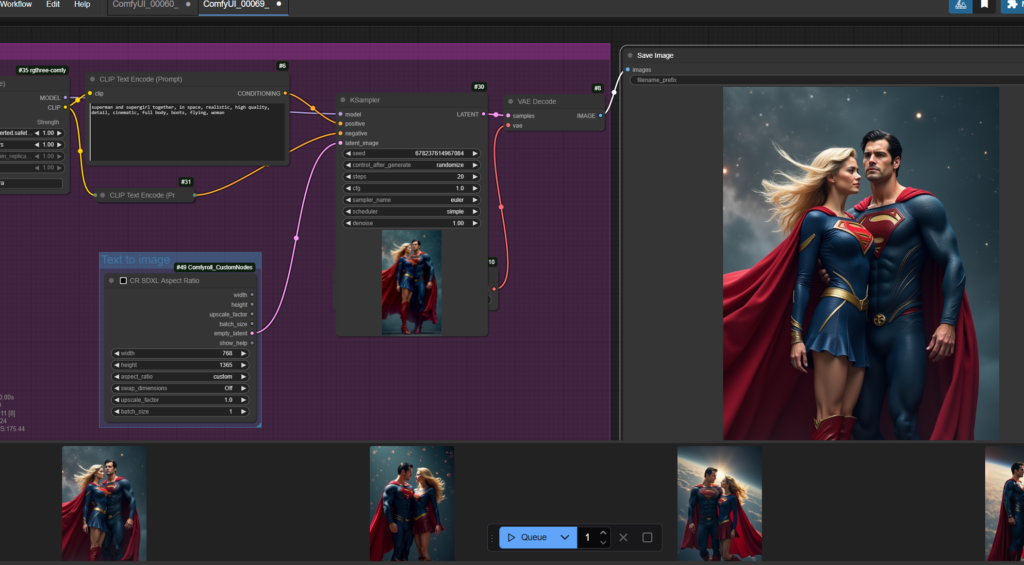
ComfyUI V1 데스크탑 버전의 설치는 매우 간단합니다.
- ComfyUI Desktop V1 다운로드:
- ComfyUI의 공식 GitHub 페이지 또는 Comfy.ORG 블로그에서 ComfyUI Desktop V1을 다운로드할 수 있습니다17.
- 다운로드 링크는 윈도우즈와 MacOS 버전으로 나뉘어 있으며, 각각의 운영체제에 맞는 파일을 선택하여 다운로드합니다.
- 설치 시작:
- 다운로드가 완료되면
.exe파일(윈도우즈) 또는.dmg파일(MacOS)을 실행합니다. - 설치 프로세스에서 설치할 폴더를 지정할 수 있습니다. 기본 폴더를 사용하거나, 원하는 경로를 지정할 수 있습니다1.
- 다운로드가 완료되면
- 환경 설정:
- 설치 과정 중에 파이썬 환경이 자동으로 설치되며, 별도의 파이썬 설치가 필요하지 않습니다1.
- 설치가 완료되면 ComfyUI를 바로 사용할 수 있습니다.
사용 경험
ComfyUI V1 데스크탑을 사용해 본 결과, 다음과 같은 장점이 있습니다:
- 간편한 접근성: 데스크탑 프로그램이기 때문에 기존의 웹 UI와는 달리, 별도의 브라우저 설정이나 서버 구동 없이 바로 사용할 수 있습니다1.
- 자체 포함된 환경: 파이썬 환경을 자체적으로 포함하고 있어, 사용자가 파이썬 설치나 환경 설정에 대해 걱정할 필요가 없습니다1.
- ComfyUI 매니저: 매니저 기능이 포함되어 있어, ComfyUI의 업데이트나 설정 관리를 간편하게 할 수 있습니다1.
- 노드 기반 인터페이스: ComfyUI는 노드 기반의 그래픽 인터페이스를 제공하여, 사용자가 각 노드를 연결하고 조정하면서 자신만의 이미지 생성 워크플로우를 구성할 수 있습니다46.
- 실행 및 제어: 마우스 드래그 앤 드롭으로 노드와 노드 사이를 연결하여 워크플로우를 구성하며,
Ctrl+Enter를 통해 워크플로우를 실행할 수 있습니다6.
추가 기능 및 사용 팁
- Fullscreen Image Viewer: 현재 세션 동안 생성된 모든 이미지를 포함하는 전체 화면 이미지 뷰어를 추가할 수 있습니다. 이 기능은 키보드 단축키나 마우스 스크롤을 사용하여 이미지를 탐색할 수 있습니다5.
- Embedding Auto Complete: 텍스트 위젯에서 파일명을 자동 완성하는 팝업 기능을 제공합니다. 사용자가 ’embedding’을 입력하면 사용 가능한 옵션 목록이 나타납니다5.
- Dynamic Widgets: 위젯의 관련성에 따라 자동으로 숨기거나 표시하여, 사용자의 작업 흐름에 따라 인터페이스를 동적으로 조정합니다5.
- ttNinterface: 노드 우클릭 메뉴에 다양한 옵션을 추가하여 노드 관리를 강화합니다. 노드의 크기 조절, 기본 배경색 설정, 실행 순서 표시 등을 할 수 있습니다5.
결론
ComfyUI V1 데스크탑 버전은 이미지 생성 작업을 더욱 효율적이고 직관적으로 만들어 주는 강력한 도구입니다. 설치가 간단하고, 자체 포함된 환경과 다양한 커스텀 노드 기능을 통해 사용자 경험을 크게 향상시킵니다. 특히, Stable Diffusion 모델을 기반으로 한 이미지 생성 작업을 할 때, 이 프로그램은 매우 유용하고, 사용하기 쉽습니다. ComfyUI의 사용을 통해 창의적인 이미지 생성 과정을 더욱 자유롭고 효과적으로 수행할 수 있습니다.
ComfyUI V1 데스크탑 다운로드 링크 : https://download.comfy.org/windows/ns…